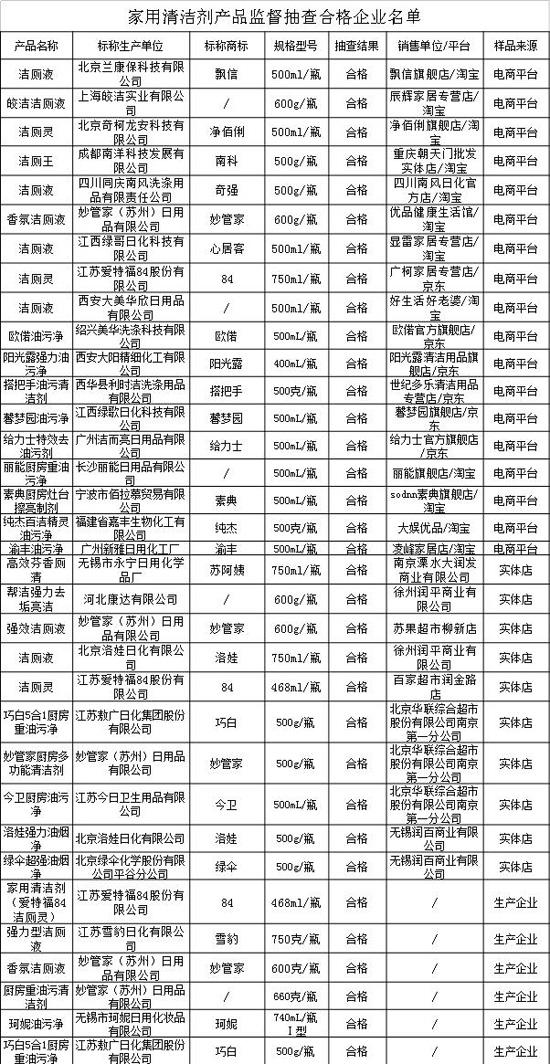一、打开IE
1、 win10下,桌面左下角搜索打开

二、备份
1、 右击IE右上角的小星星,,点开添加到收藏夹夹子夹子右边的黑色三角选择导入和导出

、
2、 选择导出到文件点下一步

3、 勾选收藏夹,选下一步

4、 选择整个搜藏夹,选下一步

5、 选择浏览选文档保存点导出就可以导出收藏夹文件到文档这个文件夹

6、 完成

三、导入
1、 前面步骤和导出相同,只是这边选的是导入

2、 同样选收藏夹

3、 选择浏览,选择保存的文件夹,选之前的书签文件,这边可以看日期确定,点打开,选下一步

4、 选择一个导入的目标文件夹点下一步

5、 导入完成